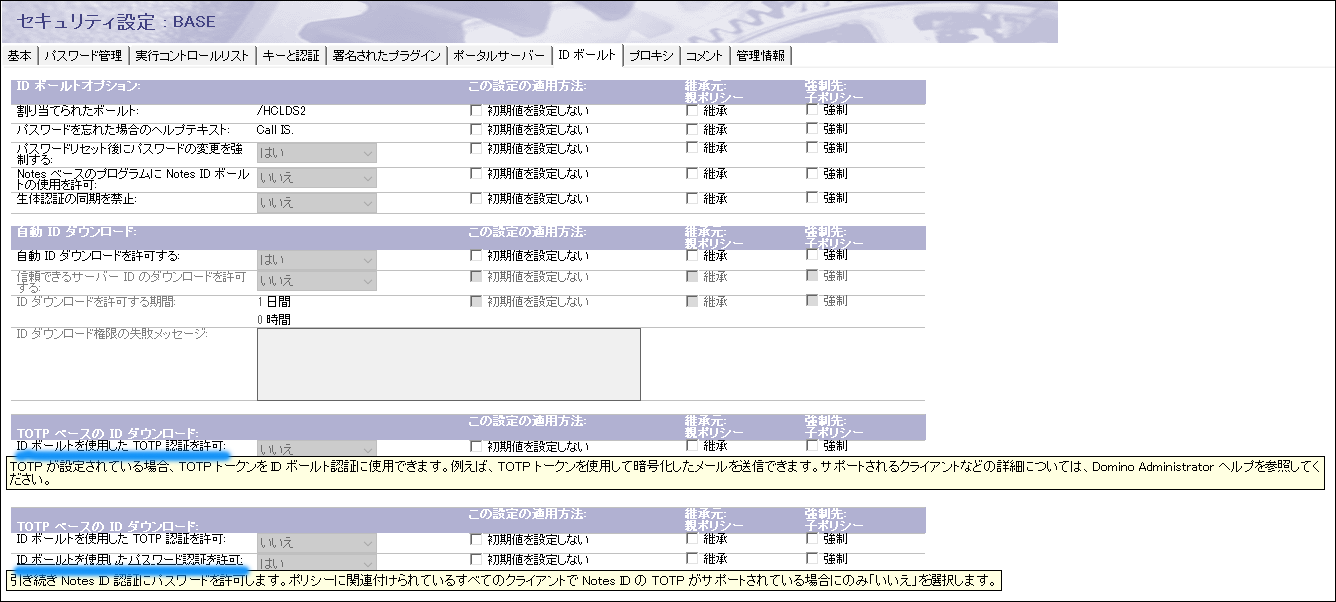バックアップとリストア機能 (2)
2023/3/27 - 読み終える時間: 2 分
この記事は、「Domino管理者アップデート認定試験対策」シリーズです。
-
バックアップ機能を使い始めるとバックアップが累積していくので管理が必要です。削除するには、load backup -p <日数> を実行します。日数が設定されていない場合は、dominobackup.nsf の Configuration 文書で設定されたバックアップ保持期間で実行されます。
参考URL: バックアップ・サーバー・タスクの実行
-
バックアップの取得にはタイムアウト時間が設定されています。なんらかの理由で長期化した場合に業務への影響を回避するためです。デフォルトは15分です。これは notes.ini で変更可能です。BACKUP_TIMEOUT=30 といったぐあいに設定できます。
参考URL: デフォルトのバックアップ・タイムアウト制限を増やす
-
V12.0.2 からは Volume Shadow Copy Service (VSS) 経由でバックアップを取れるようになったことを覚えておきましょう。
-
DAOS の添付ファイルのバックアップ/リストアはちょっとややこしいので整理しておきましょう。バックアップとリストアそれぞれについて覚えておきましょう。
- バックアップ: 対象外。
- リストア: Domino 対応の別の DAOS ファイルレベルのファイル・バックアップによってバックアップされている場合、欠落または破損した DAOS 添付オブジェクト (NLO) をリストアできます。
参考URL: FAQ
参考URL: DAOS のリストア

バックアップとリストア機能 (1)
2023/3/27 - 読み終える時間: ~1 分
この記事は、「Domino管理者アップデート認定試験対策」シリーズです。
V12 の新機能にバックアップ / リストア機能があります。これも出題範囲となります。基本的な手順を一通りおさえる必要があります。
-
V12 では Domino 自体にバックアップ/リストア機能が内蔵されました。また、サードパーティのバックアップ製品・機能と連携・統合できるようになりました。
参考URL: サードパーティーのリストアの有効化
-
バックアップ/リストア機能は Windows と Linux でのみ動作します。他のプラットフォームではサポートされていないことに注意してください。
参考URL: バックアップおよびリストア
-
また、バックアップ/リストア機能を使うためにはトランザクションログを有効にしておく必要があります。
トランザクションログが要件だと聞いて「これは要注意だ」と思った方は鋭いです。トランザクションログはデータベースのユニークID (DBID) でデータベースを識別しています。例えば、compact -c を実行すれば DBID は異なるものになります。ということは、トランザクションログを使ったバックアップでは、DBID が変更された場合はフルバックを取り直す必要がでてきます。
参考URL: バックアップとリストアのトランザクション・ログ
-
バックアップとリストア機能を使う上で、最初にやる作業はバックアップ・データベースの作成です。load backup を実行するだけで dominobackup.nsf が作成されます。
参考URL: バックアップ・データベースの作成

多要素認証 (TOTP) (3)
2023/3/24 - 読み終える時間: 2 分
この記事は、「Domino管理者アップデート認定試験対策」シリーズです。
多要素認証の分野ではかなり深い知識を試されます。
-
TOTP に関連するセキュリティポリシー設定文書をよく理解しておく必要があります。セキュリティ設定文書には「ID ボールト」タブがあり、この中にふたつの TOTP 設定が V12 で追加されています。
-
ID ボールトを使用した TOTP 認証を許可
下図のバブルヘルプをよく読みましょう。
「TOTP が設定されている場合、TOTP トークンを ID ボールト認証に使用できます。例えば、TOTP トークンを使用して暗号化したメールを送信できます。サポートされるクライアントなどの詳細については、Domino Administrator ヘルプを参照してください」
設定名からは想像しにくいのですが、「ID ボールトを使用した TOTP 認証を許可」の設定でメールの暗号化ができるようになります。
参考 URL: 4. TOTP の安全なメール操作を使用可能にする
-
ID ボールトを使用したパスワード認証を許可
「引き続き Notes ID 認証にパスワードを許可します。ポリシーに関連づけられているすべてのクライアントで Notes ID の TOTP がサポートされている場合にのみ「いいえ」を選択します。」
-
-
多要素認証でユーザーが Web が認証できるように、管理者は適切な認証フォームを用意しておく必要があります。DOMCFG.NSF でマッピングの追加を行い、ログインフォームとして $$LoginUserFormMFA を必ず設定する必要があります。これは固定です。
参考 URL: 5. TOTP ログインフォームを設定する
-
環境によっては、クロスドメインで TOTP を構成しなければならないこともあるでしょう。その方法は製品ドキュメントに書かれています。細かな手順はさておき、前提条件として「TOTP 認証に参加する両方のドメインの Domino Web サーバーは、Domino 12 以上を実行している必要」であることをおさえておきましょう。
-
ユーザーが複数のデバイスで認証アプリを使用する場合には、管理者はサーバー設定文書のセキュリティタブにある「シークレットの最大数」を確認する必要があります。デフォルトは 3 台までです。
参考URL : 2. 構成設定文書で TOTP 認証を使用可能にする

多要素認証 (TOTP) (2)
2023/3/24 - 読み終える時間: ~1 分
この記事は、「Domino管理者アップデート認定試験対策」シリーズです。
多要素認証はユーザー側でも操作が必要であったり、デバイスの交換などいろいろと運用、管理作業が発生します。そのあたりもおさえておきましょう。
-
ユーザーがTOTPの利用を開始するにあたって必要な作業があります。Microsoft の認証アプリや Authy の認証アプリをセットアップする必要があります。どのような設定の流れかを下記ページでみておきましょう。
参考 URL: ユーザーが TOTP を設定する方法
-
TOTP の使い勝手を左右する設定にトークンの有効期間があります。自分の経験上 60秒が一般的のようですが、Domino は 30 秒がデフォルトです。30 秒だともたもたしていると間に合わないこともあるでしょう。TOTP_STEPSIZE という notes.ini で変更が可能です。
参考 URL: TOTP 用の notes.ini 設定
-
ユーザーがデバイスを紛失したなどの場合、TOTP をリセットする必要があります。方法はは2つあり、「ボールト・データベースで操作する」か「Domino Administrator で操作する」です。どのような操作かを確認しておきましょう。
参考 URL: ユーザーの TOTP 設定をリセットする
-
管理者は、ユーザーが TOTP のセットアップが完了しているかを確認したい場合があるでしょう。ボールト ID 文書の TOTP URI フィールドを見ることで確認できます。知っていればなんともないのですが、知らないと見当が付かないところなので要注意です。下記文書の一番下の部分を確認しておきましょう。
参考 URL: ユーザーが TOTP を設定する方法

多要素認証 (TOTP) (1)
2023/3/24 - 読み終える時間: 2 分
この記事は、「Domino管理者アップデート認定試験対策」シリーズです。
多要素認証は Domino V12 での新機能であり、認定試験でも非常に多くの出題がされる分野です。設定の手順をおさらいしておくことが重要です。太字に注意。
-
TOTP を構成するには多要素認証証明書が必要です。このようなコマンドを使って作成します。
mfamgmt create trustcert
参考 URL: 1. 多要素認証証明書の発行
-
トークンの生成に使用されるアルゴリズムを抑えておきましょう。使用環境にサポートされていない古い TOTP アプリケーションが存在する場合を除き、強度が強いデフォルトの HMAC-SHA256 を使用します。
参考 URL: 2. 構成設定文書で TOTP 認証を使用可能にする
-
Domino サーバーで TOTP 認証を有効するには、サーバー文書 / Web サイト文書 / 仮想サーバー文書でセッション認証の設定が必要です。そして、PUT と DELETE のメソッドを許可する必要があります。
参考 URL: 3. サーバーで TOTP 認証を有効にする
-
TOTPを構成する上で ID ボールトは必須要件です。
参考 URL: 4. TOTP の安全なメール操作を使用可能にする

複製機能 (4)
2023/3/23 - 読み終える時間: ~1 分
この記事は、「Domino管理者アップデート認定試験対策」シリーズです。
複製関係の残りのポイントです。
-
構成した複製のトポロジーを視覚的に表示する機能が R5 の時代から備わっています。情報を収集して表示データを生成しているタスクは Maps Extractor というタスクです。普段はあまり目に触れませんが、これが動作していないとトポロジー表示機能は動作しません。
参考 URL: 複製スケジュールとトポロジーマップを表示する
-
複数の DB を繰り返し複製する場合は間接ファイルを使うと便利です。拡張子 .ind ファイルに DB のリストを作成しておけば以下の形で実行できます。間接ファイルはこれまで compact など保守関連で使用されてきました、replicate コマンドでも使えるようになりました。
replicate ServerName 間接ファイル.ind
参考 URL: 複製コマンドで間接ファイルをサポート 参考 URL: 間接ファイルを使用してデータベース保守管理タスクを実行する

複製機能 (3)
2023/3/23 - 読み終える時間: ~1 分
この記事は、「Domino管理者アップデート認定試験対策」シリーズです。
複製でのトラブルや特殊な使い方を見ていきましょう。
-
文書を削除したのに別サーバー上のレプリカでは削除されないというトラブルは管理者にとってはFAQかもしれません。ACL の設定で削除権限を設定し忘れるとそうなりますね。
参考 URL: レプリカが送信する内容を制限する
-
さまざまな事情から複製時間を制限する必要がある場合があります。例えば夜中から開始した複製を、業務の都合上朝7時で必ず打ち切らないといけないといったケースです。複製時間の制限は接続文書の中で設定ができます。さて、どんなフィールド名でしょうか。
参考 URL: 複製時間の制限
-
一時的に特定のデータベースだけ複製を止めて、その他は通常通り複製させたい場合があります。一時的に複製を止めるDB設定箇所の名前を確認しておきましょう。
参考 URL: データベースの複製を無効にする
-
バックアップしておいたDBをリストアすると消したはずの文書が復活してしまう、というトラブルは古くからの Domino 管理者なら一度は経験していることでしょう。これを防止するための機能が途中のバージョンから加わっています。複製オプションの設定箇所とその名称を確認しておきましょう。
参考 URL: レプリカの内容を制限する

複製機能 (2)
2023/3/23 - 読み終える時間: 2 分
この記事は、「Domino管理者アップデート認定試験対策」シリーズです。
基本的なことも試験では問われます。普段、作業を行っていれば体に染みついているかもしれませんが、おさらいしておくとよいでしょう。太字のところに注目してください。
-
データベースの完全な複製を強制するには -F オプションを使います。
replicate <サーバー名> <データベース名> -F
参考 URL: データベースの完全な複製を強制する
-
未読マークを複製する/しないの設定は、データベースプロパティの「詳細なプロパティ」画面で設定します。
参考 URL: 未読マークを複製する
-
複製のログレベルの設定方法は notes.ini に Log_Replication=value を設定して調整します。この設定でログの量が上下します。細かな設定値を覚える必要はありませんが、このパラメーターの存在を覚えておきましょう。
参考 URL: Log_Replication
-
通常、サーバーのデータベースレプリカ間の複製は、接続文書のスケジュールに基づいて行われます。しかし、手動で今実行した場合があります。サーバーコマンド Replicate、Pull、または Push をコンソールで実行します。それぞれ、双方向複製、相手側で更新された内容の受信のみ、自分側で更新された送信のみ、の動作になります。構文は以下のようになります。
Push <サーバー名> <DBファイル名>
参考 URL: サーバーデータベースの複製を強制する
-
DBのレプリカID の文字数は16文字の英数文字です。32文字と勘違いする場合があるので注意が必要です。
参考 URL: @ReplicaID (Formula Language)